こんにちは、ポイカツリストの灯子です。
先日、Microsoft Rewardsポイントを使って、ESU登録しました。
ところが、
無事登録完了したはずなのに、なぜかMicrosoft Rewardsの注文が拒否され、ポイントが返還されるという事件(?)が発生――。
Microsoftのヘルプページに2度問い合わせても返信はなく、正直ちょっとイラっとしました。
でも、ESU登録はできているようだし、残ったポイントを放置するのはもったいない。
そこでわたしは、ポイカツリストとしての本能を呼び覚まし、Microsoft Rewardsポイントを楽天ポイントに交換してみることにしたのです。
ESUって何?ざっくり解説
来る2025年10月14日 Windows10のサポートがついに終了します。
サポート終了日が目前に迫ってきており、「そろそろ買い替えかな…」と慌てだしている個人ユーザーも多いのではないでしょうか。
でも実は、**ESU(拡張セキュリティ更新)**という制度を使えば、Windows10をもう少し延命できるんです。
2025年6月、Microsoftは個人ユーザー向けにESUを無料で受けられる2つのオプションを発表しました。
- Microsoft Rewardsの1,000ポイントで交換
- Windowsバックアップ(OneDrive)を使って登録
これにより、条件を満たせば、買い替え不要でセキュリティ更新を延長できるという選択肢が生まれました。
ESUについては、別記事にて詳しく解説していますので、ぜひご覧ください。
👉買い替え不要?Microsoft RewardsポイントでWindows10を1年延命する方法
Microsoft Rewardsって何?どうやって貯めるの?
Microsoft Rewards(マイクロソフト リワード)は、Microsoftが提供するポイントプログラムです。
検索したり、クイズに答えたり、買い物したりすることでポイントが貯まり、さまざまな特典と交換できます。
主なポイント獲得方法
| 方法 | 内容 |
|---|---|
| Bing検索 | EdgeブラウザでBing検索をすると、1回ごとにポイントが貯まる(1日上限あり) |
| モバイル検索 | スマホからBing検索でもポイント獲得可能 |
| デイリーセット(クイズやアンケートなど) | 毎日更新されるクイズやアンケートに答えるとボーナスポイントがもらえる |
| Microsoft Storeでの購入 | 対象商品を購入するとポイントが付与される |
| Xbox Game Passの利用 | ゲームプレイや実績解除でもポイントが貯まる(ゲーマー向け) |
ポイントの使い道
- ギフトカード(Amazon、PayPay、楽天など)
- 寄付(ユニセフ、赤十字など)
- Windows10のESU登録 ← 当初のわたしの目的!
登録&確認方法
- Microsoftアカウントでログイン
- Microsoft Rewards公式ページにアクセス
- ポイント残高や獲得ミッションを確認
- ESU登録に必要なポイント数をチェック(※今後変動の可能性あり)
わたしの貯め方
私は主にBing検索とデイリーセット(クイズなど)でコツコツ貯めています。
毎日数分で完了するので、習慣化すれば意外とすぐ貯まりますよ!
Microsoft Rewardsポイントを早くたくさん貯めるコツ
Microsoft Rewardsポイントをより多くゲットするコツは、毎日「コツコツ参加」することです。
Microsoft Rewards:毎日コツコツ参加で貯まるポイント一覧
以下、ポイントを獲得できるメニューをまとめました。
| 項目 | 内容 | 目安ポイント |
|---|---|---|
| Bing検索(PC) | Edgeで検索するだけ(最大30回) | 最大90pt |
| Bing検索(モバイル) | スマホで検索するだけ(最大20回) | 最大60pt |
| デイリーセット(クイズなど) | 毎日更新されるクイズやアンケート | 約30pt |
| Edgeボーナス | Edgeブラウザ使用で自動加算 | 最大12pt |
| 連続参加ボーナス | デイリーセットを連続で実施すると加算される | 最大150pt/月 |
| ボーナスミッション | 期間限定の追加ミッション(週末など) | 10〜20pt |
連続参加ボーナスの詳細
Microsoft Rewardsでは、デイリーセット(クイズ)を連続して実施すると、週単位・月単位でボーナスが加算されます。
- 7日連続で参加 → 45ポイント
- 30日連続 → 最大150ポイント
※連続参加ボーナスは「検索」ではなく「デイリーセット(クイズなど)」が対象です。
デイリーセットには、クリックするだけで10ptもらえるというようなケースも多く、短時間で終わらせることができます。
検索ポイントの上限について(補足)
初めてMicrosoft Rewardsをスタートしたとき、Bing検索(PC)は最大30ポイントですが、
デイリーセット(クイズなど)を継続して実施することでステータス(レベル)が上がり、最大90ptまでアップします。
🔹 Level 1:最大30pt
🔹 Level 2:最大90pt(デイリーセットなどを継続すると昇格)
Level 2になると、スマホでBing検索(アプリ)をすれば、60pt獲得できるので、さらにポイントが早く貯まります。
現在のわたしは、当然 Level 2なので、検索ポイントは90ポイントゲットできます。
ただし、わたしはモバイル検索は利用していません。
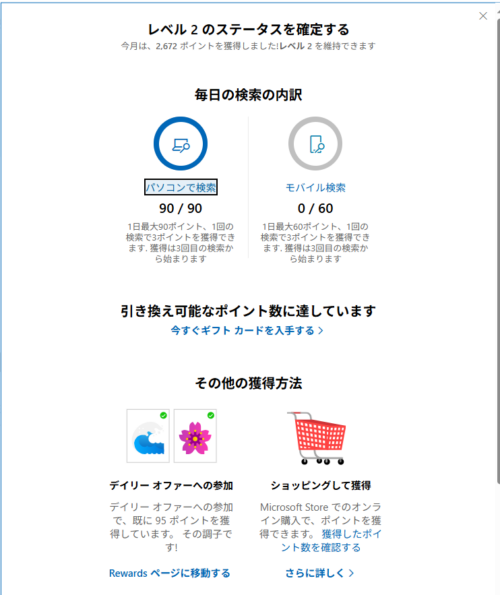
Microsoft Rewardsポイントの詳しい用語解説と貯め方について、別記事でさらに詳しくまとめています。
ぜひご覧ください。
実際にESU登録してみた、体験談とトラブル
わたしは、Microsoft Rewards1,000ポイントを使ってESUの登録を試してみました。
「登録の流れは、別記事👉【実録】Windows10延命大作戦 |Microsoft Rewardsポイントで(ESU)登録完了!にまとめています。」
ここではざっくりとご説明すると
1,000ポイントをESU(更新セキュリティ更新プログラム)と引き換え → Windows Updateで有効化・・・という流れ。
ただし、途中で「アカウントが認識されず、登録が進まない」といったちょっとしたトラブルもありました。
それでも、最終的には無事に登録完了!
と思いきや、登録完了の翌日には、引換えが拒否され、ポイントが返還されてしまいました。
なのに、ESU登録に関しては”無事完了しているっぽい”という何とも不可思議現象が起こりました~
Microsoft Rewardsポイントを楽天ポイントに交換してみた!
ESU登録後、ポイントが返還されてしまったことで「このまま放置するのはもったいない!」と感じ、引き続きポイントをためて、お得に交換してしまおうと思ったのです。
Microsoft Rewardsポイントは、Amazonや楽天、PayPayなど複数の交換先に対応しています。
以下に、交換レートについて表にまとめてみました。
Microsoft Rewardsポイントの価値比較(2025年8月時点)
| 交換先 | 必要ポイント数 | 交換額 | 1ポイントの価値(円) |
|---|---|---|---|
| 楽天ポイント | 5,250 pt | 660円分 | 約0.1257円 |
| Amazonギフト券 | 5,040 pt | 600円分 | 約0.1190円 |
| PayPayポイント | 5,460 pt | 600円分 | 約0.1099円 |
| Appleギフトカード | 8,400 pt | 1,000円分 | 約0.1190円 |
| Microsoftギフトカード | 1,940 pt | 250円分 | 約0.1289円 |
📌 最も高レートなのはMicrosoftギフトカード(約0.129円/pt)
📌 楽天ポイントもかなり高レートで、Amazonよりもお得です!
※このレートは2025年8月時点のものです。今後変更される可能性があるため、最新レートはMicrosoft Rewards公式ページをご確認ください。
今回、わたしは、上のレートを考慮したうえで、さらに
- 5,356ポイント貯まっていること
- 自分が一番利用しやすいポイントであること
この2つの条件に当てはまる、楽天ポイントに交換することにしました。
Microsoft Rewardsポイントを楽天ポイントに交換する手順
Microsoft Rewardsのポイントを楽天ポイントに交換する流れは、以下の通りです。
スマホでもPCでもほぼ同じ操作で進められます。
① Microsoft Rewardsにアクセスしてログイン
まずは、Microsoft Rewardsの公式ページにアクセスし、Microsoftアカウントでログインします。
トップページに現在のポイント残高が表示されます。
② 「ポイントを使う」メニューを開く
画面上部のメニューから「ポイント利用」を選択します。
交換可能なギフト一覧が表示されるので、その中から「楽天ポイント」を探します。
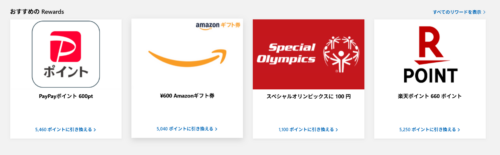
③ 楽天ポイントの交換ページを開く
楽天ポイントの交換ページでは、必要ポイント数や交換額が表示されます。
内容を確認したら、「リワードの引き換え」ボタンをクリックします。
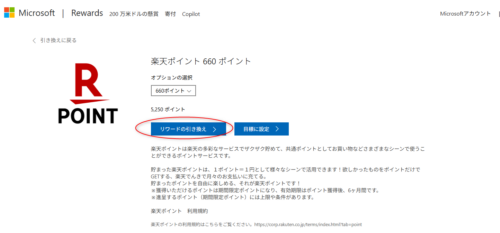
④ SMS認証を行う(初回のみ)
初めて交換する場合やセキュリティ設定によっては、SMS認証が求められます。
登録済みの電話番号に認証コードが届くので、それを入力して認証を完了します。
認証完了したので、楽天ポイントへの交換はうまくいったようです。
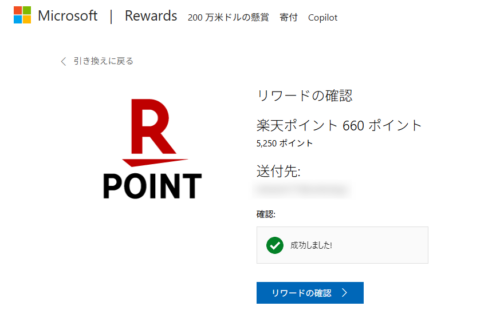
⑤注文履歴を確認する
交換後は、Microsoft Rewardsの注文履歴を確認しておくと安心です。
履歴には「楽天ポイント:対応中」と表示されていました。
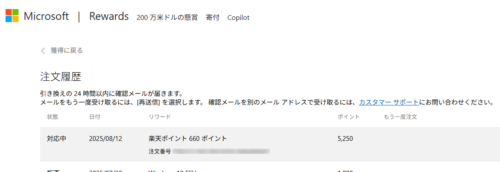
ESUは「拒否」されたままなので、このあたりかなり慎重に見守っています。(Microsoft Rewardsを信用していないとも言える・・・(笑))
⑥ ギフトコードを取得
交換申請の翌日、Microsoftからのメールが届いていることに気づきました。
このメールに楽天ポイントのギフトコードが記載されていました。
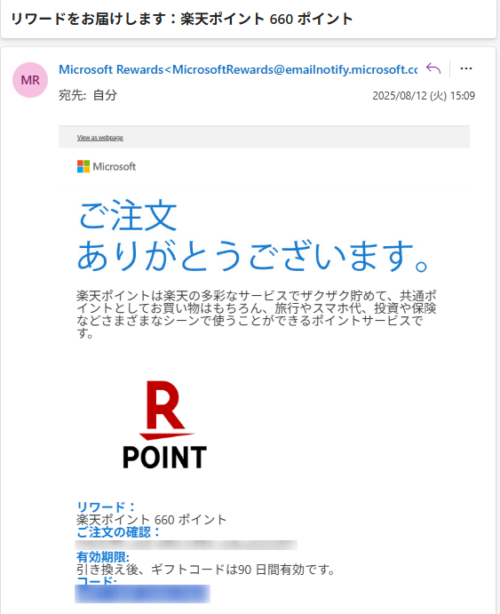
⑦ギフトコードを入力する
メールに記載されている楽天ポイント受取ページにアクセスして、ギフトコードを入力します。
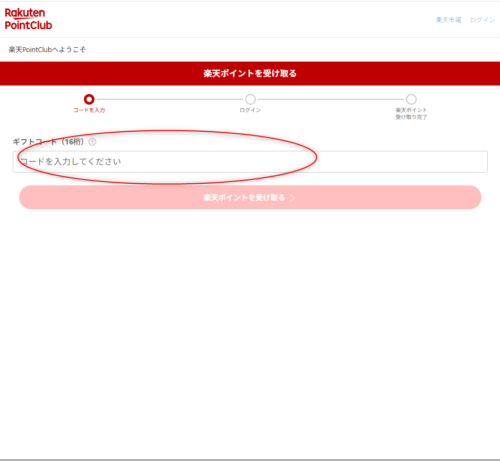
これで660ポイント交換できました。
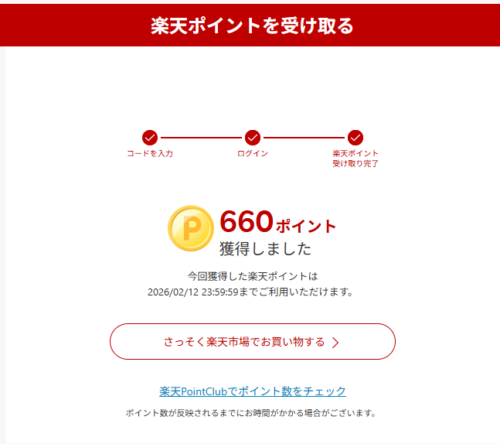
⑧楽天PointClubで確認
最後に、楽天PointClubでポイントが反映されているか確認。
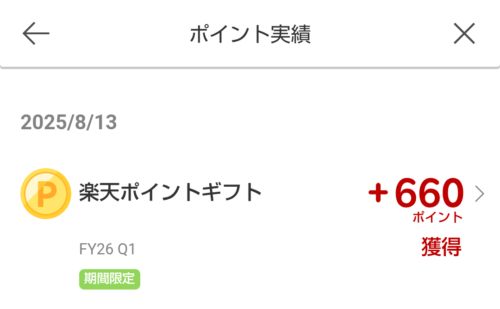
楽天PointClubでもポイントが確認できたので、交換は成功👏👏👏
あとは
期間限定(90日)のポイントなので、使い忘れないように注意が必要です。
おまけ:Microsoft Rewardsポイントの履歴を見てみると・・・
楽天ポイントは「送信済み」になっているのに、ESUは相変わらず「拒否」されています~(笑)
このあたり、Microsoftの処理はちょっと謎ですね・・・。
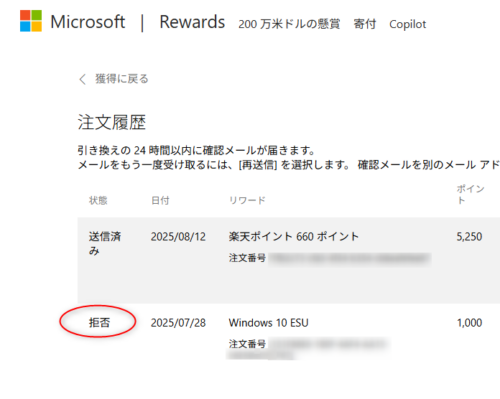
補足:Microsoftが太っ腹な理由とは?
「検索するだけでポイントがもらえるなんて、なんで?」
私も最初はそう思っていました。
調べてみると、これはBing検索やMicrosoft製品の利用を促すための戦略のようです。
Googleに対抗するために、Rewardsという仕組みでユーザーの習慣を変えようとしているんですね。
それでも、ユーザーにとっては「検索するだけでポイントが貯まる」なんてありがたい話。
私のようなポイカツリストには、まさに理想的な仕組みです。
まとめ:Microsoft Rewardsポイントは楽天ポイントにしっかり交換できる!
では、まとめです。
- Microsoft Rewardsのポイントは、少し手間はあるものの、確実に楽天ポイントへ交換可能です。
- SMS認証やギフトコードの入力など、初回は少し戸惑うかもしれませんが、流れをつかめばスムーズに進められます。
(ESUの「拒否」には笑いましたが(笑)、楽天ポイントはちゃんと届いたので安心しています。)
ポイカツリストのわたしが使った感想としては、
約1か月間、毎日5~6分ほど、検索やクリックするだけで、楽天ポイント660円分に交換できたというのは、かなりお得なのではないかと思います。
ただ、獲得したポイントの明細が見れないなど、ポイントの詳細がわかりずらい所があるのが、少し気になります。
日本のポイントサイトでは、細かくポイント明細が見れますからね。
Microsoft Rewardsポイントは
- Windows10のESU登録を無料で済ませたい方
- 新たなポイ活先を探している方
- 検索するだけでポイントが貯まるなんて、ちょっと気になる…という方
は、一度利用してみてはいかがでしょうか?
興味ある方は、Microsoft Rewards公式ページから始めてみてくださいね。
これからも、ちょっとしたスキマ時間でポイントを貯めて、賢く楽しくポイ活していきましょう✨
Amazonギフト券にも交換してみました!
こちらの記事で、交換方法を詳しくご説明しています。
ぜひ、ご覧ください。
こちらも是非知っておきたい情報です。
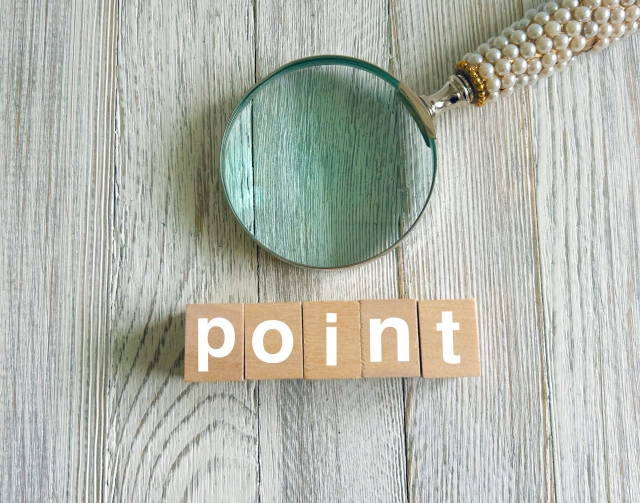








コメント